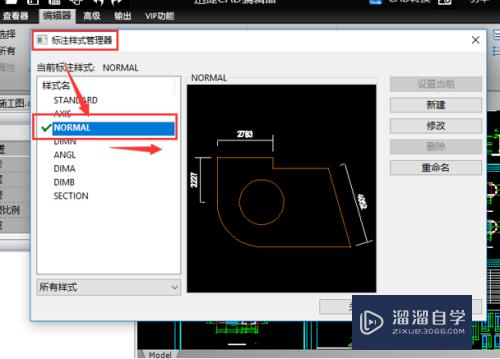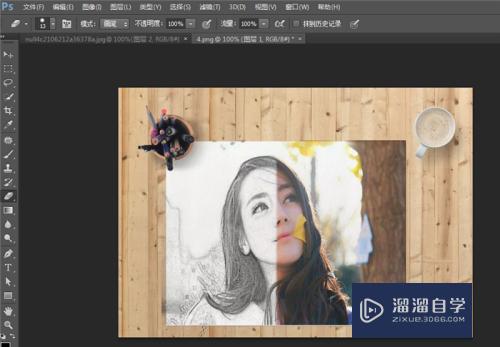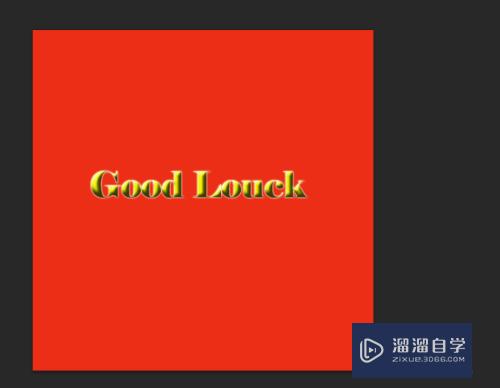Axure中继器怎么实现选择中单行变颜色(axure中继器选中颜色改变)优质
在原型设计过程中。如果有些设计需要表格来实现。此时就需要实现选择某一行的时候。这一行或这一列变颜色。这样便于查看。就如同Excel表格一样。那个这个效果如何实现呢?下面小渲就来给大家介绍一下通过Axure原型工具中继器实现选择中单行变颜色。
图文不详细?可以点击观看【Axure RP免费试看视频教程】
工具/软件
硬件型号:机械革命极光Air
系统版本:Windows7
所需软件:Axure RP
方法/步骤
第1步
首先创建一个空白页面。在工作区域内拖入一个中继器。如下图所示。
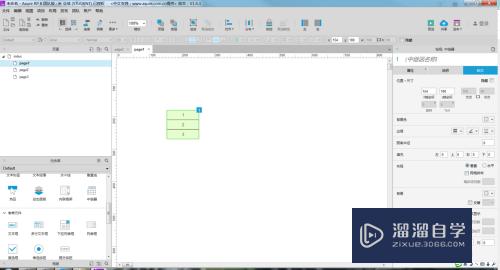
第2步
双击中继器。在打开的中继器中复制出多个单元格。如下图所示。
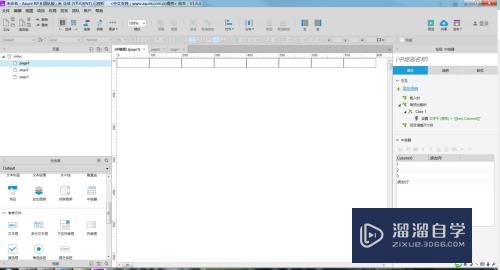
第3步
将所有单元格选中。并合并到一组当中。然后对选中属性进行设置。主要是选中的颜色变化。如下图所示。

第4步
然后即得将所有单元格的组名称进行设置。如下图所示。
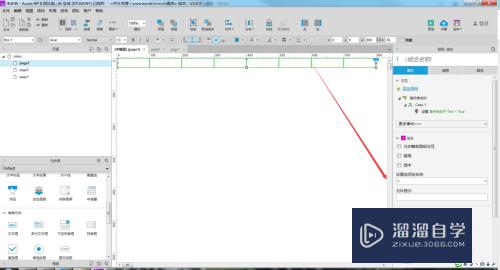
第5步
下一步。对合并的单元格设置鼠标单击事件。单击时选中。如下图所示。
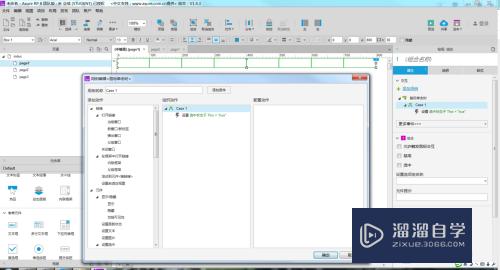
第6步
最后对中继器的属性进行设置。将隔离选项组效果的勾选去掉。如下图所示。
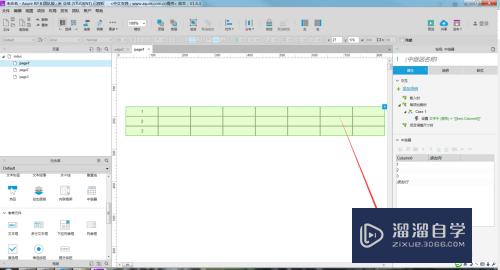
第7步
所有工作准备完成。f5预览一下效果。如下图所示。
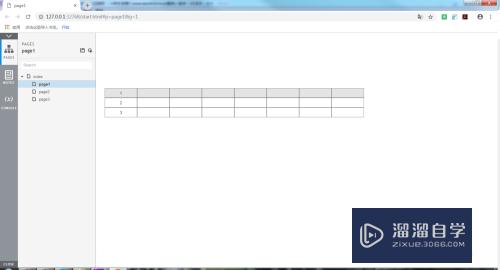
第8步
点击每一行的时候。该行就会变颜色。学会了吗。
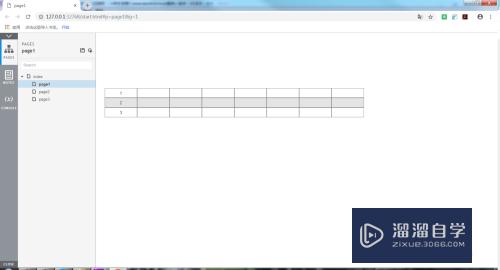
以上关于“Axure中继器怎么实现选择中单行变颜色(axure中继器选中颜色改变)”的内容小渲今天就介绍到这里。希望这篇文章能够帮助到小伙伴们解决问题。如果觉得教程不详细的话。可以在本站搜索相关的教程学习哦!
更多精选教程文章推荐
以上是由资深渲染大师 小渲 整理编辑的,如果觉得对你有帮助,可以收藏或分享给身边的人
本文标题:Axure中继器怎么实现选择中单行变颜色(axure中继器选中颜色改变)
本文地址:http://www.hszkedu.com/70025.html ,转载请注明来源:云渲染教程网
友情提示:本站内容均为网友发布,并不代表本站立场,如果本站的信息无意侵犯了您的版权,请联系我们及时处理,分享目的仅供大家学习与参考,不代表云渲染农场的立场!
本文地址:http://www.hszkedu.com/70025.html ,转载请注明来源:云渲染教程网
友情提示:本站内容均为网友发布,并不代表本站立场,如果本站的信息无意侵犯了您的版权,请联系我们及时处理,分享目的仅供大家学习与参考,不代表云渲染农场的立场!